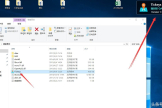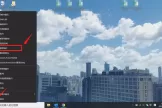让你更爱你的电脑(当电脑爱上你)
现如今,电脑已经成为我们不可或缺的伙伴,陪伴着我们的工作、娱乐和生活,而Windows10在大家使用的电脑中占据了大多数,但是很多的小伙伴对它的许多功能并不真正了解,今天小编就带大家了解一下这些技巧,让你的电脑更好用吧。
微软小娜
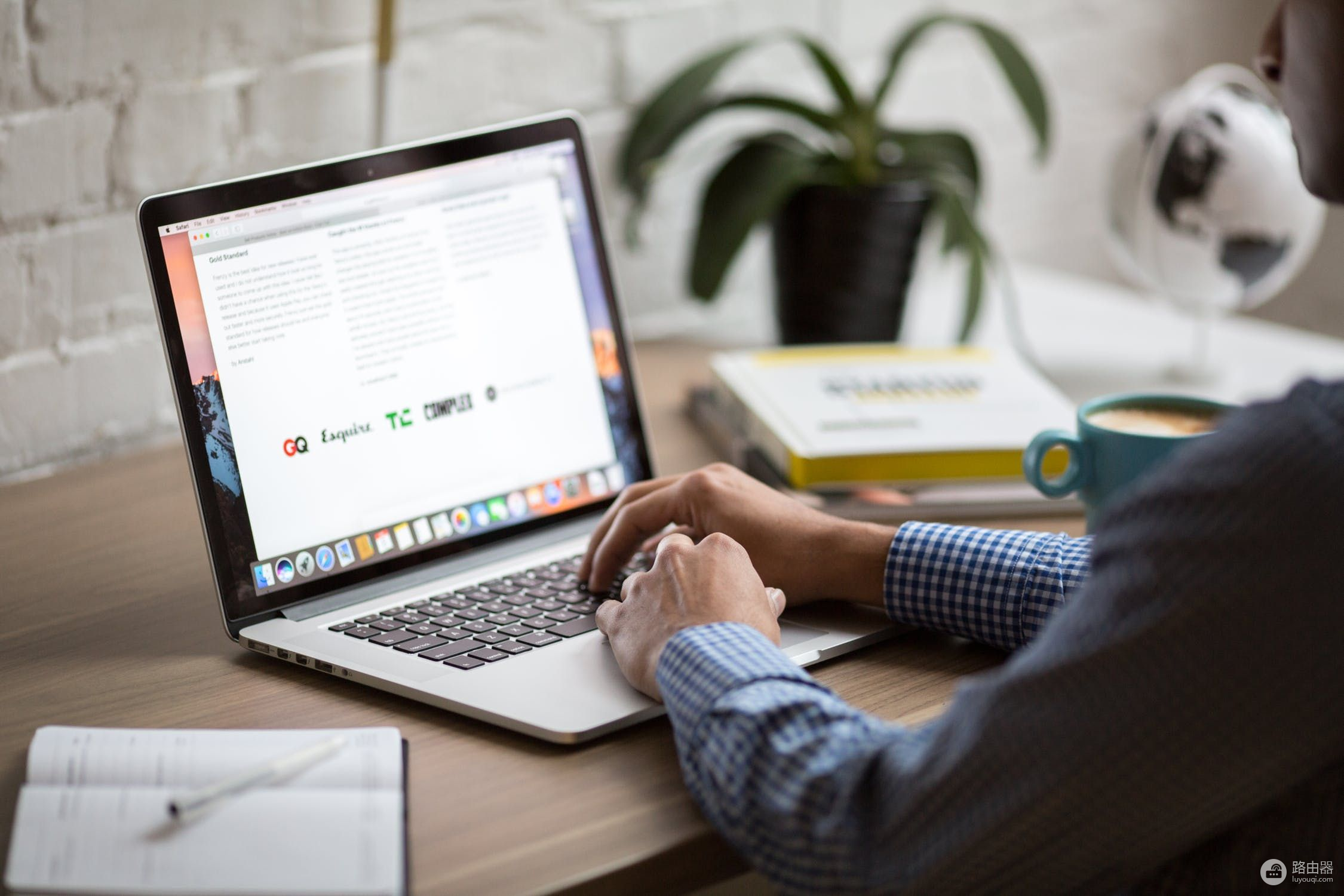
很多人都知道,现在的智能手机上都搭载着智能语音助手,但是却没有发现其实我们的Windows10电脑里面也藏有名为"小娜"的智能助手,并且更加好用。
想要唤醒它,我们只需对着我们的电脑说一声:"你好,小娜",或是在屏幕下方的任务栏中找到并点击小娜的图标。当然,有时候电脑的默认设置会关掉语音唤醒或是小娜的图标显示,这时候我们只需用键盘同时按下Windows键和Q,就可以将它唤醒。

小娜出来之后,我们可以通过语音识别和输入文字,搜索那些不知道被我们放到哪里的文件和程序,识别或者播放音乐,输入航班或者快递单号可以跟踪信息,可以像天气和地图手机APP那样获取天气预报或者查询前往某些地点的路线。
除此之外,通过微软和各个公司的合作,小娜还可以帮我们订阅NBA等一些体育赛事、电视剧、明星等动态,当他们有相关的新闻发生时,小娜就会提醒我们。还可以链接手机接受并念出短信、语音回复短信等等。篇幅原因,小娜还有很多功能这里就先不介绍啦,留给小伙伴去发现吧。
笔记本触摸板手势

很多人认为笔记本失去了鼠标就会寸步难行,也有很多使用苹果Mac笔记本的人认为Macbook相对于Windows笔记本一个很大的优势就是好用的触摸板手势。为了弥补这一劣势,微软也在新版本的Windows中加入了触摸板手势,让笔记本即使离开了鼠标也能方便使用。 两只手指轻触触摸板,类似于鼠标右键,可以显示更多命令。
两只手指在触摸板上垂直或水平滑动,可以像使用鼠标滚轮一样,使网页、文件管理器等视图进行滚动,也可用于图片浏览时的图片切换。 两只手指在触摸板上进行收缩或拉伸,可以放大缩小屏幕、网页、图片等。使用三只手指轻触触摸板,可以快速唤醒微软小娜,进行语音或者文字搜索。三指同时上划,可以弹出多任务界面,进行任务切换。三指同时下划,可以把所有窗口最小化,显示桌面。四只手指同时单机触摸板,可以打开Win10操作中心,查看消息和系统功能。
快速截图

截图对于很多人常用的功能,但是因为对Windows操作的不熟悉,很多人采用的截图步骤是:打开QQ或微信,打开一个QQ或微信的聊天窗口,点击聊天窗口的截图按钮,截图后复制到它该去的地方;又或者是点击键盘的prt scren键后,粘贴到画图软件里,进行处理后保存,再复制到需要的地方。
其实微软本身就提供了两个很好的截图工具,同时按下键盘Windows键加W,就能完成对整个屏幕的截图,同时屏幕右方还会弹出一个窗口,让你可以便捷地选择直接简单地进行编辑、打开画图软件进行编辑、保存到便签或是复制到其他应用程序中。当然,如果不是要截整个屏幕,则可以同时按下Shift加Windows键再加S进行区域截图,大家再也不用为了截图特意打开QQ或者微信啦。
清理存储空间

电脑在使用的过程中总会产生一些临时文件,不知不觉地积累后会严重占据我们地硬盘空间,使电脑变慢,所以很多人都会定时进行临时文件地清理。很多人的做法都是下载一些电脑管家,使用电脑管家的清理垃圾功能,但是这些电脑管家总喜欢给我们装上一些奇奇怪怪的东西,或是经常弹出广告,清理垃圾时分类也非常杂乱,总是会删除掉不该被删除的网页缓存等等。其实Windows10本身就带了存储空间的清理功能,我们在控制面板或者使用小娜搜索"存储",就可以见到它。
相比于大部分的电脑管家,微软自带的临时文件清理功能很清晰地列出了各种临时文件类别,并且给出了十分详细的说明,让我们可以选择什么是要删除的东西。除此之外,Windows10还带有自动储存感知功能,打开之后,Windows在检测到硬盘空间较低时,会自动删除临时文件释放出空间。今天的Windows10技巧小编就介绍到这里啦,不知道大家还知道有什么电脑技巧呢?欢迎小伙伴们分享~